Page 1
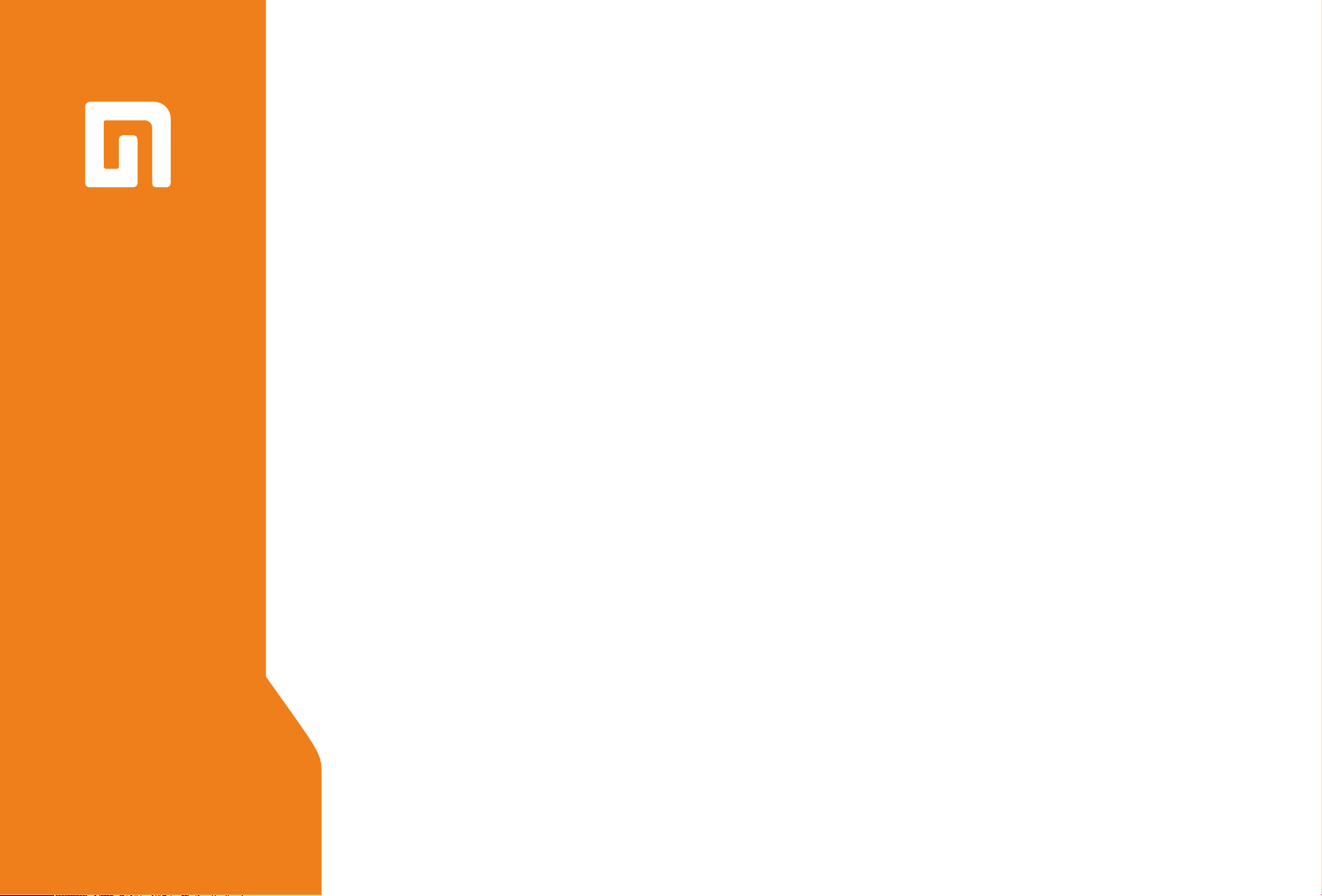
Руководство по эксплуатации робота-пылесоса
Viomi Cleaning Robot (V-RVCLM21B)
для клиентов интернет-магазина «Румиком»
Page 2
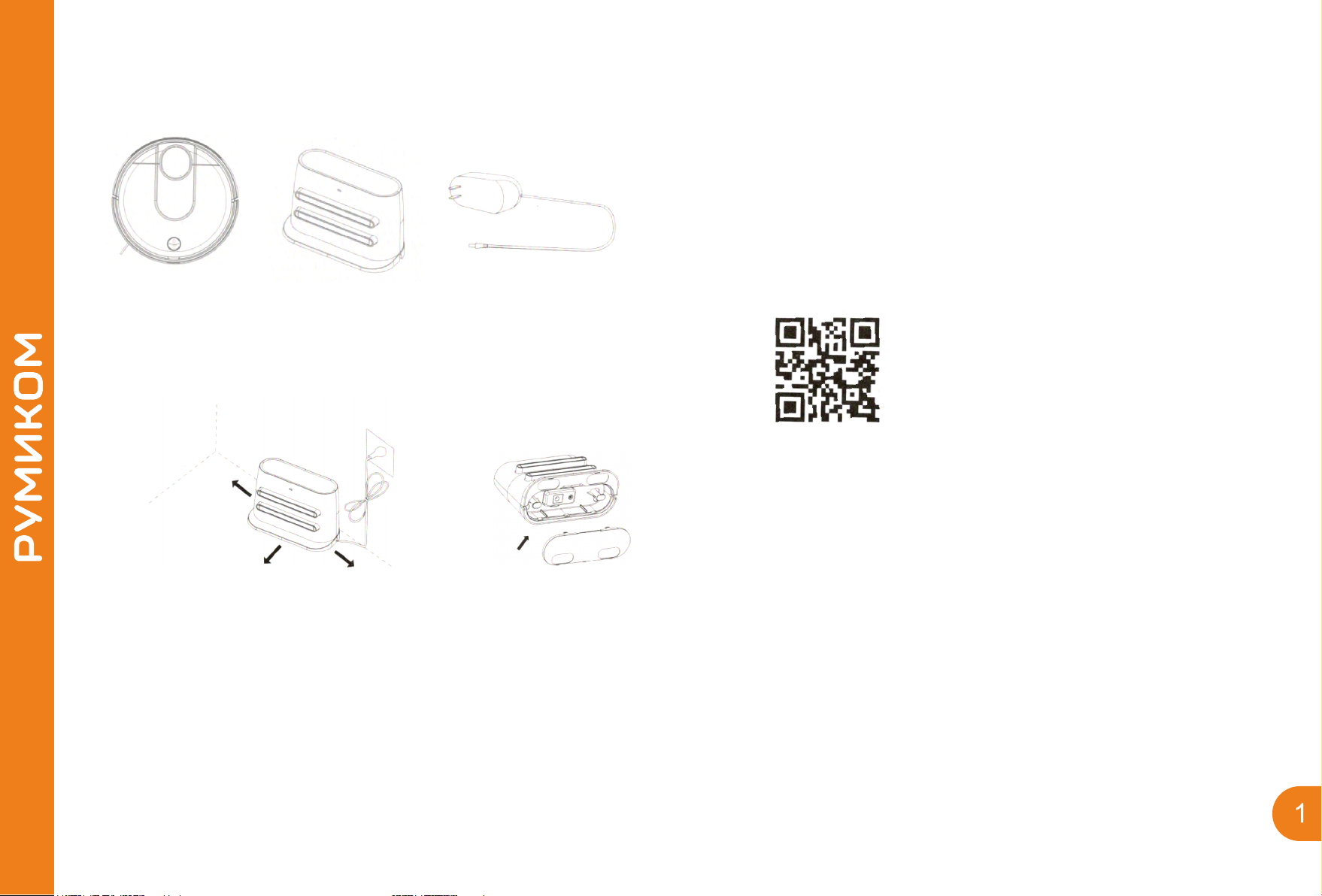
Быстрое начало работы
1. Достаньте указанные детали из коробки:
Робот-пылесос Док-станция
Провод питания
2.Подключите кабель питания к док-станции
Расстояние не менее 1.5 м.
до преграды
Расстояние не менее
0.5 м. до преграды
Расстояние не менее
1.5 м. до преграды
3. Подготовка первому запуску
Установите робот-пылесос на пол, зажмите кнопку
включения на 3 секунды для cопряжения робота
и док станции, и запуска стартовой настройки.
4. Установка и настройка приложения
1 Установите приложение MI Home Отсканируйте QR код
или найдите приложение в магазине приложений.
5. Добавление устройства
Откройте приложение Mi Home и нажмите + в верхнем
правом углу и следуйте инструкциям по добавлению устройства.
Обратите внимание, что данные актуальны для последней
версии приложения, в случае его обновления информация
может устареть.
6. Подключение устройства
1. Удостоверьтесь, что расстояние с каждого бока док-станции составляет
не менее 50 см, пространство перед док-станцией должно быть не менее
150 см для свободногохода робота-пылесоса.
2. Не помещайте базу в зоне прямых солнечных лучей, это может вызвать
перегрев и проблемы с работой док станции и робота-пылесоса.
3. Снимите нижнюю крышку док станции, установите кабель питания
и зафиксируйте, pакрепите кабель и нижнюю крышку, в противном
случае возможно отключение питания.
Aios
Включите настройки Wi-Fi, выберите сеть
«Viomi_vacuum_v6_miapXXX», перезайдите вприложение.
Android
Следуйте инструкциям приложения и подключите
устройство.
Page 3
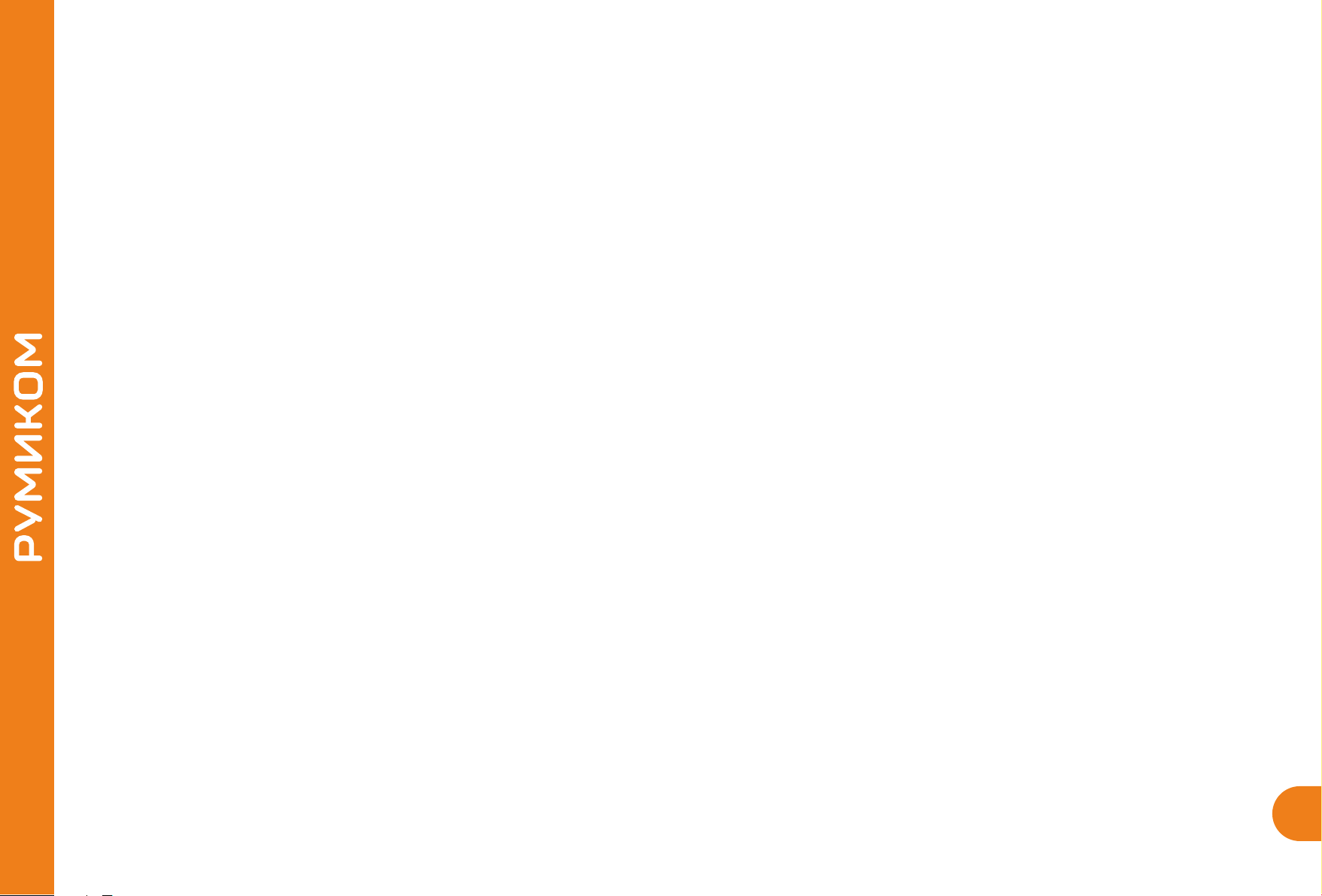
7. Настройка сети
Настройка сети
Приложение в состоянии сетевого подключения, дождитесь
завершения настройкисети.
Нажмите и удерживайте в течении 3 секунд кнопки «Start»
и «Home» для включение режима настройки сети.
8.Запуск глобальной уборки Быстрая перезарядка
1. После завершения сетевого подключения, откройте приложение
и нажмите «Start».
2. После включения робота-пылесоса нажмите кнопку включения.
3. Установите робот на пол, во избежании прокручивания колёс
на холостом ходу передстартом работы. Не запускайте робота
на влажном полу.
Включение и выключение / запуск программы
«глобальная чистка»
Быстрое нажатие на кнопку питания («start») приостанавливает
или запускает уборку.
Долгое нажатие в течении 3 секунд включает или выключает
робота.
Постоянный синий индикатор: нормальная работа устройства
Мигающий синий индикатор: низкий заряд батареи / возвращение
на док-станцию для зарядки
Желтый индикатор: процесс зарядки
Мигающий голубой индикатор: подключение к сети
Медленно мигающий голубой индикатор: Запуск / обновление ПО
Быстро мигающий красный индикатор: ошибка работы
1. Нажмите кнопку «Home» для того, чтобы устройство
отправилось на зарядную станцию.
2. Установите робот на пол, во избежании прокручивания
колёс на холостом ходу передстартом работы. Не запускайте
робота на влажном полу.
Обновите устройство для получение лучшего
пользовательского опыта.
Для принудительного сброса к заводским настройкам
зажмите кнопки «Start» и «Home».
Расшифровка значений LED индикатора
Постоянный синий индикатор- стартовая настройка
завершена / устройство нормально работает /
зарядка закончена. Желтый индикатор - устройство на зарядке
Мигающий красный индикатор - сообщение об ошибке
Открытие крышки
Пылесборник может быть очищен после открытия крышки
и его отсоединения от основной части робота.
2
Page 4
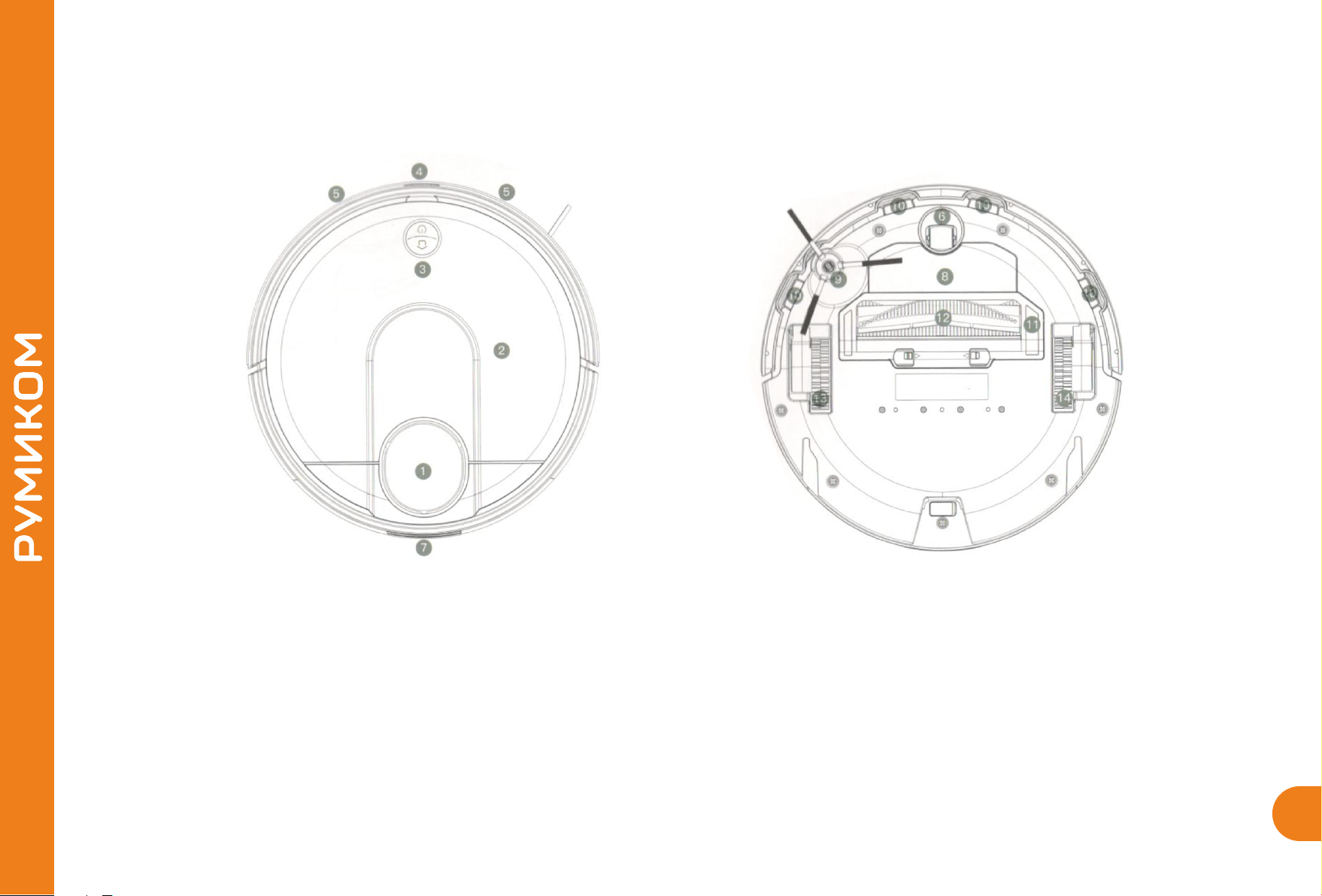
Схема робота-пылесоса
Робот и сенсоры
1. Лидар
2. Крышка
3. Кнопки
4. Инфракрасный датчик
5. Датчик столкновения
6. Универсальное колесо
7. Электрод питания
8. Аккумулятор
9. Боковая щётка
10. Датчик падения
11. Защита двигателя
12. Основная щётка
13. Левое колесо
14. Правое колесо
3
Page 5

Схема док-станции
Резервуар для воды Зарядная станция
Воронка для воды
Резервуар для воды
Кнопка подачи воды
Пылесборник Пылевая насадка
Пылесборник
Hepa фильтр
Фильтр мелкого
Зона передачи сигнала
Зарядный электрод
Индикатор зарядки
Зарядный электрод
Слот для кабеля
Насадка-фибра для сбора пыли
Крепление фибры
Нескользящий элемент фибры
Защёлка
4
Page 6

Инструкция по сборке
1. Подключите кабель питания и уберите излишки
длины
Установите кабель и закрепите его во избежание отсоединения.
2. Разместите док-станцию в доступном месте
и подключите питание.
Расстояние не менее 1.5 м.
до преграды
3. Запуск и зарядка
Удерживайте кнопку питания в течении 3 секунд, после световой индикации подсоедините робота к док-станции.
Постоянный синий индикатор: стартовая настройка завершена /
устройство нормально работает / зарядка закончена.
Желтый индикатор: устройство на зарядке.
Мигающий красный индикатор: сообщение об ошибке.
Расстояние не менее
0.5 м. до преграды
Напоминаем, боковое расстояние до стен должно быть не
меньше 50 см, расстояние.
Перед лицевой стороной док-станции не менее 150 см.
Не располагайте док-станцию на прямых солнечных лучах.
Расстояние не менее
1.5 м. до преграды
1. В случае низкого заряда батареи робот не сможет
автоматически подключится к док — станции, тогда его нужно
присоединить вручную.
2. После подключение к док станции робот автоматически
запуститься.
3. Робот не может быть выключен во время подключения
к док-станции.
5
Page 7

Установка резервуара с водой
1. Снимите резиновую заглушку резервуара, наполните его
водой по уровню, закройте заглушку.
2. Поднимите крышку и установите водяной резервуар
до щелчка.
3. Установите фибру на платформу-крепление для влажной
уборки, зафиксируйте.
4. Установите и защёлкните платформу крепление в корпусе
робота-пылесоса.
Примечание по технике безопасности
1. Не используйте влажную уборку в первый раз.
2. Не оставляйте робота с включённым режимом
влажной уборки без присмотра.
3. Перед зарядкой обязательно удалите водяной
резервуар и платформу для влажной уборки.
4. Используйте виртуальные стены для ограничения
очищаемого пространства на больших площадях.
6
Page 8

Инструкция к операциям
1. Запуск и выключение
Робот автоматически включиться после подключения
к зарядной док-станции.
Робот не может быть выключен во время зарядки. Долгое нажатие
на кнопку питания включаети выключает питание робота-пылесоса,
звуковое оповещение сопровождает процесс включения и выключения.
2. Уборка
1. В работающем состояние нажмите кнопку питания — запуститься режим
уборки с голосовым оповещением «Enter Global Cleaning».
2. В работающем состояние нажмите кнопку домой — запуститься режим
перезарядки с голосовым оповещением «Enter rechearge mode».
3. В приложение запустите режим уборки, с голосовым оповещением
«Enter Global Cleaning».
4. В приложение запустите режим зарядки, с голосовым оповещением
«Enter recharge mode».
3. Перезарядка
1. После окончания уборки робот автоматически переходит в режим
зарядки, вы услышите голосовое оповещение «Enter recharge mode».
2. В случае низкого заряда во время уборки, робот автоматически
зарядится в док-станции.
3. В случае полной разрядки батареи вы можете разместить робота
непосредственно в док-станции для зарядки, удостоверьтесь,
что электроды плотно прилегают.
4. Работа с приложением и обновление ПО
Скачайте приложение из магазина приложений или по QR
коду, после подключение вы можете управлять обновлением
устройства с вашего смартфона. Во время обновления ПО
робот должен находиться на зарядке и быть заряжен не менее,
чем на 60%.
5. Индикация состояний устройства
1. Выключенный индикатор: устройство находиться в спящем
режиме.
2. Мигающий голубой индикатор: подключение к сети.
3. Медленно мигающий голубой индикатор:
Запуск / обновление ПО.
4. Постоянный синий индикатор: уборка, пауза, ожидание.
5 Желтый индикатор: процесс зарядки.
6. Медленно мигающий желтый индикатор: режим зарядки.
7. Быстро мигающий красный индикатор: ошибка работы.
8. Голубой индикатор в док-станции: зарядка в процессе.
Режим сна
Если робот не функционирует более 5 минут, автоматически
включается режим сна. Для выхода из режима нажмите на
любую кнопку. Робот не может войти в режим сна находясь
на зарядке. После 12 часов сна робот автоматически отключится.
Пауза
Во время уборки нажмите на любую кнопку для приостановки
уборки, кнопка домой отправит робота на док-станцию,
кнопка питания продолжит уборку.
Режим ошибки
В случае ошибки робот автоматически остановится и включит
индикатор оповещения об ошибке, после 5 минут оповещения
он автоматически перейдёт в режим сна до обращения.
Составление карт
Через приложение вы будете получать обновлённые карты
помещения после каждого посещения док-станции.
7
Page 9

Обслуживание
Дополнение воды в резервуар или очистка пылесборника
В случае недостатка воды вы можете включить паузу в уборке и
наполнить резервуар водой. Также вы можете очистить пылесборник.
После нажмите кнопку питания для продолжения уборки.
Режим уборки
В приложение вы можете выбрать режим уборки: ECO,
стандартный и мощный для разных типов загрязнения.
Режим не беспокоить
В приложение вы можете включить режим не беспокоить,
который активируется с 22:00 до 7:00, в этом режиме устройство
не может быть активировано кнопками или через приложение.
Продолжение режима уборки
При разрядке аккумулятора во время уборки, робот автоматически
направиться на док-станцию для зарядки, после он продолжит
уборку с последнего места.
Установка зон уборки
Через приложение вы можете установить зоны для уборки.
1. Откройте крышку робота-пылесоса и достаньте пылесборник,
так как показано выше.
2. Отсоедините фильтр и очистите пылесборник.
3. Используйте щётку для очистки пылесборника и фильтра.
Уборка по расписанию
Задайте время уборки через приложение и робот будет
ему придерживаться.
Виртуальные стены
Установка виртуальных стен поможет ограничить
пространство уборки.
4. Установите пылесборник обратно в робот-пылесос.
8
Page 10

Очистка фильтра крупных частиц (HEPA)
Чистка боковой щёткиСледуйте схеме для отсоединения фильтра
Постоянно отсоединяйте и очищайте боковые щётки.
Основная щётка
Отсоедините нижнюю защитную крышку нажав на защёлку.
1. Достаньте основную щётку
2. Удалите загрязнение с основной щётки
3. Установите щётку заново, прочно закрепив
Напоминание: очищайте основную щётку каждые 6-12 месяцев
для сохранения качества уборки.
Датчик падения
Постоянно очищайте датчик падения с помощью мягкой ткани
Расположение датчиков падения на схеме.
· Каждые три месяца заменяйте фильтр крупных частиц,
он не подлежит мойке.
· Очищайте фильтр во избежание засорения и снижение
пропускной способности.
· Каждые три месяца проводите чистку боковых щёток.
9
Page 11

Частые проблемы
Проблема№
Проблема: Проверьте что перед лидаром
1
нет препятствий.
Проблема: Пожалуйста протрите сенсор датчика
2
падения и установите робот-пылесос на новой точке.
Проблема: Робот упирается в мощное магнитное поле.
3
Пожалуйста переместите робот на новую позицию.
Проблема: Проверьте и уберите лишнии объекты перед
4
сенсором датчика столкновения.
5
Проблема: Слишком высокая температура робота.
6
Проблема: Проблемы с зарядкой.
7
Проблема с запуском робота.
8
Проблема со стартом уборки.
Решение
Проверьте и уберите предметы из непосредственной близости от лидара,
после перезапустите робота.
Протрите оптические датчики падения, для схемы расположения обратитесь
к схеме выше.
Переместите робот-пылесос на новую позицию и перезапустите.
Уберите предметы с линии столкновения и перезапустите робот-пылесос.
Температура робота слишком низкая или слишком высокая. Пожалуйста
дождитесь момента, когда температура придёт в норму.
Удостоверьтесь что электроды контактов плотно прилегают к корпусу робота.
Уровень заряда батареи слишком низкий, подключите робота к зарядной
док-станции. Удостоверьтесь, что температура находиться в пределах 0-50°С.
Батарея разряжена, подзарядите робота.
Проблема с подключением к зарядной док-станции.
9
Странная работа
10
Уборку сопровождают странные звуки.
11
Слишком много посторонних предметов около док-станции, пожалуйста
очистите пространство согласно рекомндациям.
Пожалуйста выключите робота и перезагрузите.
Возможно в основную или боковую щётку попали посторонние предметы,
пожалуйста, выключите робота и очистите щётки.
10
Page 12

Проблема№
Решение
Ухудшается качество уборки.
12
Проблема с Wi-Fi сигналом.
13
Проблемы с функцией «продолжить уборку».
14
Проблемы с зарядкой.
15
Не запускается уборка по расписанию.
16
17
Робот находится в состояние оффлайн в приложении.
18
Робот не сопрягается со смартфоном.
Пожалуйста очистите пылесборник и фильтр, возможно он заполнен или мусор
блокирует фильтр HEPA.
Слабый Wi-Fi сигнал, перенесите робота к источнику Wi-Fi.
Если проблема не решена, перезапустите Wi-Fi робота-пылесоса и загрузите
последнее приложение.
Удостоверьтесь, что робот не перешел в режим DND. Если вы в ручную
подключили робота к зарядной станции, он не сможет продолжить уборку
с предыдущей точки.
Удостоверьтесь, что вокруг док станции не расположено препятствий
и доступ к электродам зарядки свободен, ничто не мешает их контакту.
Удостоверьтесь, что устройство подключено к сети Wi-FI, в обратном случае
могут возникнуть проблемы с запуском функции уборка по расписанию.
Проверьте мощность Wi-Fi сигнала, сопряжение с мобильным устройством.
Проверьте, что и робот и док станция находятся в зоне хорошего Wi-FI сигнала.
Сбросьте настройки Wi-Fi, следуя инструкции выше, и снова сопрягите устройства.
11
